文章詳情頁
win8系統中手動設置虛擬內存的方法步驟
瀏覽:108日期:2023-03-09 11:29:07
大家應該都對虛擬內存這個詞有所耳聞,但是并沒有一個系統的了解,到底是什么用途呢?說到底就是負責系統中文件和程序的運行的,如果沒有虛擬內存,電腦中的文件就沒法保存,如果電腦中的虛擬內存較小的話,電腦中的負擔就會增加,電腦的運行速度就會相應的變慢,所以想要讓電腦的運行速度變快,最好是增大電腦中的虛擬內存。下面小編就來教大家如何在win8系統中手動對虛擬內存進行設置?
手動設置虛擬內存的方法如下1.首先,我們返回到win8系統的傳統桌面位置,之后,我們同時按下鍵盤上的win+X快捷鍵打開電腦的快捷窗口,在打開的窗口中,我們選擇系統選項。
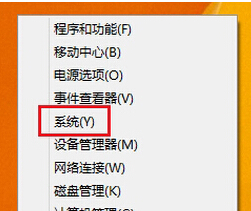
2.在打開的系統界面中,我們點擊左側窗格中的“高級系統設置”。然后在Win8系統高級系統設置界面上,我們點擊性能下的“設置”按鈕。
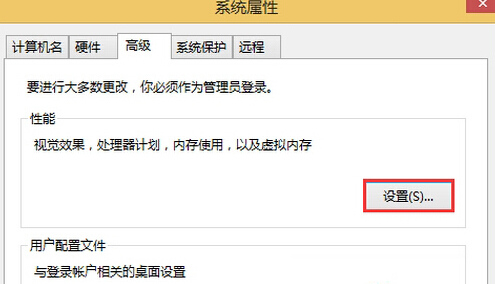
3.在打開的性能選項窗口上,我們點擊虛擬內存下的“更改”按鈕。然后在虛擬內存設置窗口上,取消勾選“自動管理所有驅動器的分頁文件大小”,然后再選擇驅動器,再選擇“自定義大小”或“系統管理的大小”或“無分頁文件”。
電腦中的虛擬內存其實是可以手動修改設置的,這樣就可以自定義虛擬內存的大小啦!所以想要設置的朋友可以操作一下哦!
相關文章:
1. uos截圖保存在哪? UOS設置截圖圖片保存位置的技巧2. Centos7安裝Chacha20加密算法詳解3. Win7電腦怎么讓桌面圖標設置自動對齊?4. UOS怎么設置時間? 統信UOS顯示24小時制的技巧5. uos如何安裝微信? uos系統微信的安裝教程6. grub2引導freebsd詳解7. dllhost.exe進程占用CPU很高怎么解決?全面解析dllhost.exe進程8. regsvr32.exe是什么進程?regsvr32.exe進程詳細介紹9. Windows11任務欄不自動隱藏怎么辦?10. Win10提示無法正常啟動你的電腦錯誤代碼0xc0000001的解決辦法
排行榜

 網公網安備
網公網安備